時間:2017-07-04 來源:互聯網 瀏覽量:
今天給大家帶來怎樣將多頁WORD文件雙麵打印在一頁紙上,將多頁WORD文件雙麵打印在一頁紙上的方法,讓您輕鬆解決問題。
日常工作當中經常需要打印大量文件,有時一些不太重要的文件並不需要打印得非常正式,打印這些文件時采用多版打印就能將多頁WORD文字打印在一頁紙上,一頁紙過更加簡潔並且環保。現在我們來看一下怎麼將多頁WORD文字打印在一頁紙上吧。具體方法如下:
1先打開需要打印的文件(建議是多頁文件且打印出來自用的文件都可以用這種方式打印),點擊左上角“文件”圖標,然後點擊“打印”,如下圖示:
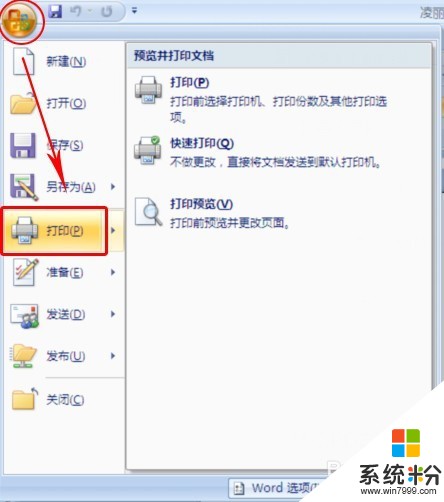 2
2在彈出的打印對話框裏選中打印機,在右下角處的“縮放”中,找到並點擊“每頁的版數”,可以根據實際需要,縮成若幹個版麵。當然,打印的版數越多,WORD裏麵的圖文就會縮得越小,這方麵要注意根據情況決定。如下圖示:
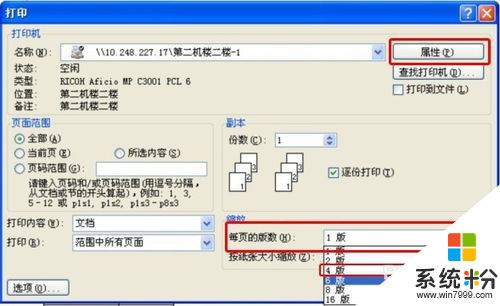 3
3此外,如果你的打印機支持雙麵打印,可以點上圖的打印機“屬性”按鈕,選擇“雙麵”,再點擊“確定”進行打印,這樣就最節省紙張了。如下圖示:
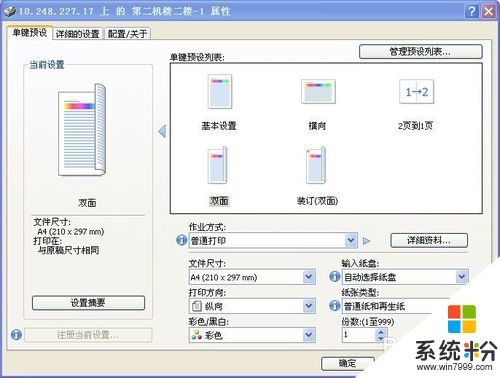
以上就是怎樣將多頁WORD文件雙麵打印在一頁紙上,將多頁WORD文件雙麵打印在一頁紙上的方法教程,希望本文中能幫您解決問題。